安卓模拟器窗口大小怎么设置?bluestacks屏幕大小调整方法步骤
摘要:安卓模拟器窗口大小设置方法有很多朋友在问,下文将告诉大家安卓模拟器屏幕大小调整步骤,有网友表示安卓模拟器窗口太大了,该如何调整至合适的大小呢...
安卓模拟器窗口大小设置方法有很多朋友在问,下文将告诉大家安卓模拟器屏幕大小调整步骤,有网友表示安卓模拟器窗口太大了,该如何调整至合适的大小呢?请参考下文步骤。
--旧版安卓模拟器
直接点击设置就可以看到更改程序窗口的功能。
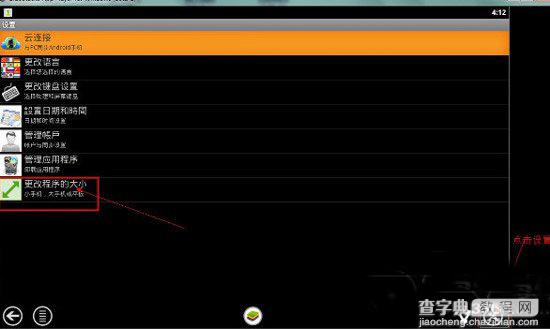
--新版安卓模拟器(以微信为例)
登陆微信后,单击右下方“时间”—“设置”按钮。
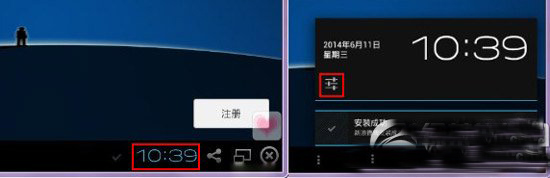
第二步、点击进入设置功能列表,找到并点击进入“改变应用程式大小”。
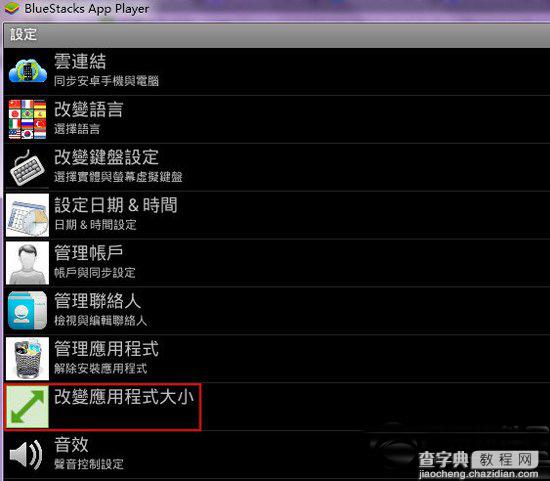
第三步、找到微信应用,将“默认”切换至“平板电脑”然后点击完成。
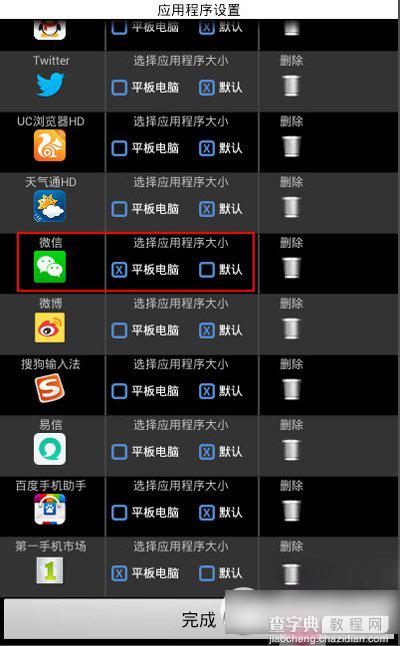
接下来重启微信就可以看到横版界面的微信了。

小编提醒:有些APP本身是竖屏适应的图片会在横屏状态下变形,但是文字列表等等并不会走样,请放心使用。
【安卓模拟器窗口大小怎么设置?bluestacks屏幕大小调整方法步骤】相关文章:
